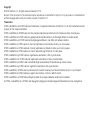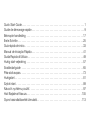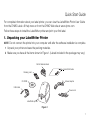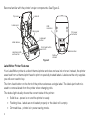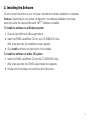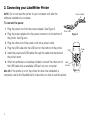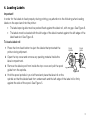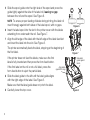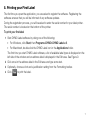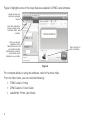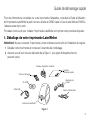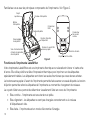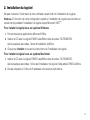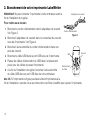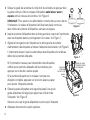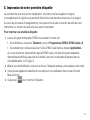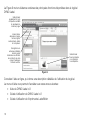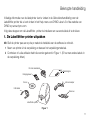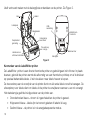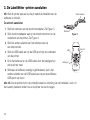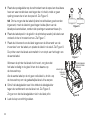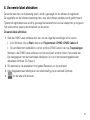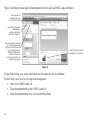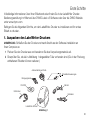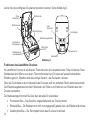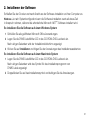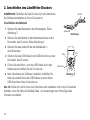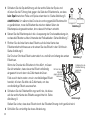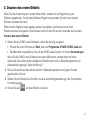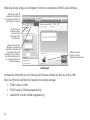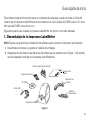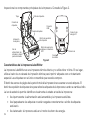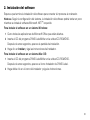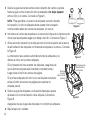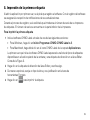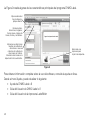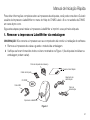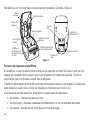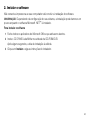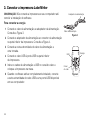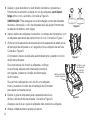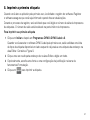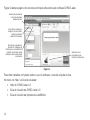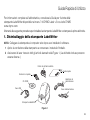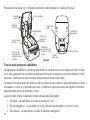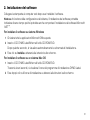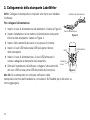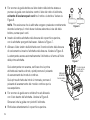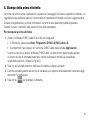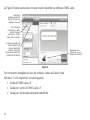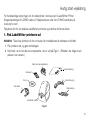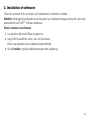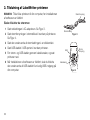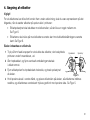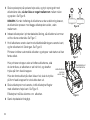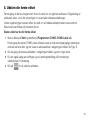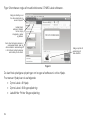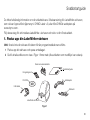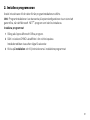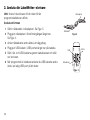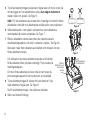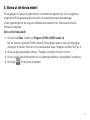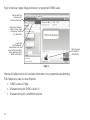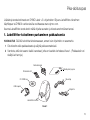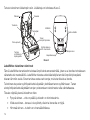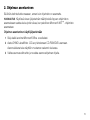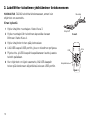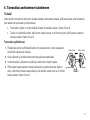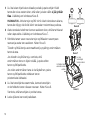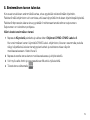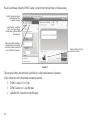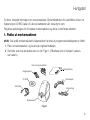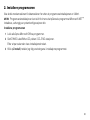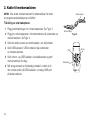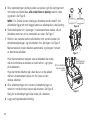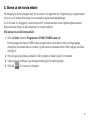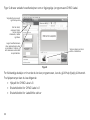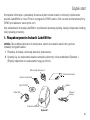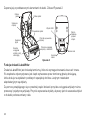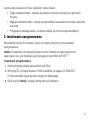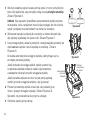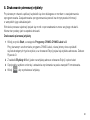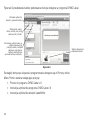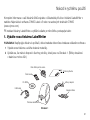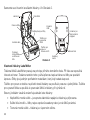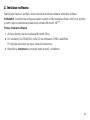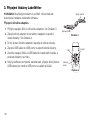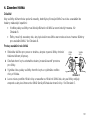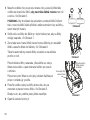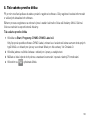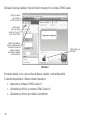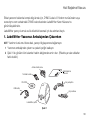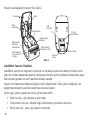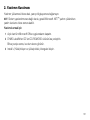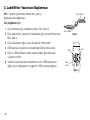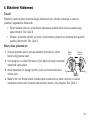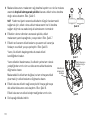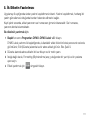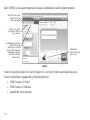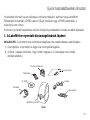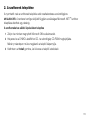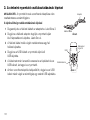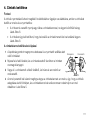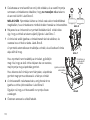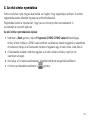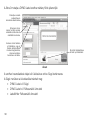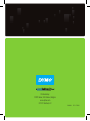Dymo LabelWriter 450 Turbo Schnellstartanleitung
- Kategorie
- Typ
- Schnellstartanleitung
Dieses Handbuch eignet sich auch für

en
fr
nl
es
it
da
Quick Start Guide
Guide de démarrage rapide
Beknopte handleiding
Erste Schritte
Guía rápida de inicio
Manual de Iniciação Rápida
Guida Rapida di Utilizzo
Hurtig start-vejledning
Snabbstartguide
de
Pika-aloitusopas
Hurtigstart
Szybki start
Návod k rychlému použití
Hızlı Bas¸ latma Kılavuzu
Gyors használatbavételi útmutató
fi
pl
cs
hu
tr
no
sv
pt
LabelWriter
®
450 & 450 Turbo
Pika-aloitusopas
Hurtigstart
Szybki start
Seite wird geladen ...
Seite wird geladen ...
Seite wird geladen ...
Seite wird geladen ...
Seite wird geladen ...
Seite wird geladen ...
Seite wird geladen ...
Seite wird geladen ...
Seite wird geladen ...
Seite wird geladen ...
Seite wird geladen ...
Seite wird geladen ...
Seite wird geladen ...
Seite wird geladen ...
Seite wird geladen ...
Seite wird geladen ...
Seite wird geladen ...
Seite wird geladen ...
Seite wird geladen ...
Seite wird geladen ...
Seite wird geladen ...
Seite wird geladen ...
Seite wird geladen ...
Seite wird geladen ...
Seite wird geladen ...
Seite wird geladen ...
Seite wird geladen ...

25
Vollständige Informationen über Ihren Etikettendrucker finden Sie in der LabelWriter Drucker-
Bedienungsanleitung im Hilfemenü der DYMO Label v.8 Software oder über die DYMO Website
unter www.dymo.com.
Befolgen Sie die folgenden Schritte, um den LabelWriter-Drucker zu installieren und Ihr erstes
Etikett zu drucken.
1. Auspacken des LabelWriter-Druckers
ANMERKUNG Schließen Sie den Drucker erst nach Abschluss der Software-Installation an
Ihren Computer an.
1 Packen Sie den Drucker aus und bewahren Sie das Verpackungsmaterial auf.
2 Überprüfen Sie, ob alle in Abbildung 1 dargestellten Teile vorhanden sind. (Die in der Packung
enthaltenen Etiketten können variieren.)
LabelWriter
Quick Start
Abbildung 1
Adressetiketten auf Rolle
Schnellstartanweisungen
Netzteil
Netzkabel
LabelWriter-Drucker
USB-Kabel
CD-ROM
Reinigungskarte
Erste Schritte

26
Lernen Sie die wichtigsten Druckerkomponenten kennen. Siehe Abbildung 2.
Funktionen des LabelWriter-Druckers
Ihr LabelWriter-Drucker ist ein direkter Thermodrucker und verwendet keine Tinte und keinen Toner.
Stattdessen wird Wärme von einem Thermodruckkopf zum Drucken auf speziell behandelten
Etiketten genutzt. Etiketten sind das einzige Zubehör, das Sie kaufen müssen.
Über die Zufuhrtaste an der Vorderseite des Druckers wird ein einzelnes Etikett weitertransportiert.
Die Etikettenaugabetaste wird beim Wechseln der Rollen zum Entfernen von Etiketten aus dem
Drucker verwendet.
Die Statusanzeige informiert Sie über den aktuellen Druckerstatus:
• Permanent Blau – Das Gerät ist eingeschaltet und der Drucker bereit.
•
Blinkend Blau – Die Etiketten sind nicht ordnungsgemäß geladen bzw. die Etikettenrolle ist leer.
• Gedämpftes Blau – Der Stromsparmodus des Druckers ist aktiviert.
S/N 00000-0000000
Abbildung 2
Obere
Abdeckung
Etikettenspule
Druckwalzen-
Entriegelung
Etikettenzufuhr
und Abrisskante
Etikettenrolle
Etikettenführung
Etikettenausgabetaste
Zufuhrtaste
und LED
Netzadapter
Seriennummer
Kabelkanal
USB-
Anschluss

27
2. Installieren der Software
Schließen Sie den Drucker erst nach Abschluss der Software-Installation an Ihren Computer an.
Windows Je nach Systemkonfiguration kann die Software-Installation eventuell etwas Zeit
in Anspruch nehmen, während die erforderliche Microsoft .NET
™
-Software installiert wird.
So installieren Sie die Software auf einem Windows-System
1 Schließen Sie alle geöffneten Microsoft Office-Anwendungen.
2 Legen Sie die DYMO LabelWriter-CD in das CD-ROM-/DVD-Laufwerk ein.
Nach einigen Sekunden wird der Installationsbildschirm angezeigt.
3 Klicken Sie auf Installieren und folgen Sie den Anweisungen des Installationsassistenten.
So installieren Sie die Software auf einem Macintosh-System
1 Legen Sie die DYMO LabelWriter-CD in das CD-ROM-/DVD-Laufwerk ein.
Nach einigen Sekunden wird das Symbol für das Installationsprogramm von
DYMO Label angezeigt.
2 Doppelklicken Sie auf das Installationssymbol und befolgen Sie die Anweisungen.

28
3. Anschließen des LabelWriter-Druckers
ANMERKUNG Schließen Sie den Drucker erst nach Abschluss
der Software-Installation an Ihren Computer an.
Anschließen des Netzteils
1 Stecken Sie das Netzkabel in den Netzadapter. Siehe
Abbildung 3.
2 Stecken Sie das Netzteil in den Netzteilanschluss an der
Unterseite des Druckers. Siehe Abbildung 4.
3 Stecken Sie das andere Ende des Netzkabels in
eine Steckdose.
4 Stecken Sie das USB-Kabel in den USB-Anschluss an der
Unterseite des Druckers.
5 Führen Sie das Strom- und das USB-Kabel durch den
Kabelkanal und stellen Sie den Drucker ab.
6 Nach Abschluss der Software-Installation schließen Sie
bitte das andere Ende des USB-Kabels an einen freien
USB-Anschluss Ihres Computers an.
Mac OS Sollte sich der Drucker nach Abschluss der Installation nicht in der Druckerliste
befinden, lesen Sie bitte die ReadMe-Datei, um Anweisungen zum Hinzufügen des
Druckers zu erhalten.
Abbildung 3
Netzteil
Netzkabel
USB
24VDC
Abbildung 4
Ein-/
Kabelkanal
USB

29
4. Laden von Etiketten
Wichtig!
Um eine ordnungsgemäße Zufuhr der Etiketten während des Druckprozesses zu
gewährleisten, beachten Sie bitte Folgendes, wenn Sie die Etiketten auf die Spule laden und in
den Drucker einlegen:
• Die Spulenführung muss bündig gegen die Etikettenrolle gedrückt werden, so dass kein
Hohlraum entsteht. Siehe Abbildung 6.
• Zum Laden der Etiketten müssen diese mit der linken Kante gegen die linke Kante des
Etikettenzufuhrschlitzes eingelegt werden. Siehe Abbildung 8.
So laden Sie eine Etikettenrolle
1 Drücken Sie die Zufuhrtaste, um die Etiketten auszudrucken, die
zum Schutze des Druckers während des Transports gedient haben.
2 Öffnen Sie die obere Abdeckung und entfernen Sie das
Verpackungsmaterial aus dem Etikettenfach.
3 Entnehmen Sie die Etikettenspule im Inneren der oberen Abdeckung
und ziehen Sie die Spulenführung von der Spindel.
4 Halten Sie die Spulenspindel in Ihrer linken Hand und setzen Sie die Etikettenrolle so auf
die Spindel, dass die Etiketten von der Unterseite zugeführt werden und die linke Kante
der Etikettenrolle bündig mit der Seite der Spule abschließt. Siehe Abbildung 5.
Abbildung 5
Spulenführung
Spulenspindel

30
5 Schieben Sie die Spulenführung auf die rechte Seite der Spule und
drücken Sie die Führung fest gegen die Seite der Etikettenrolle, so dass
kein Spalt zwischen Rolle und Spule erkennbar ist. Siehe Abbildung 6.
ANMERKUNG
Um während des Drucks eine ordnungsgemäße Etikettenzufuhr
zu gewährleisten, muss die Etikettenrolle zwischen beiden Seiten der
Etikettenspule eingerastet werden, ohne dass ein Hohlraum entsteht.
6
Setzen Sie die Etikettenspule in die Aussparung der Druckerabdeckung ein,
so dass die Etiketten auf der Unterseite der Rolle ablaufen. Siehe Abbildung 7.
7 Richten Sie die linke Kante des Etiketts auf die linke Kante des
Etikettenzufuhrschlitzes aus und setzen Sie das Etikett in den Schlitz ein.
Siehe Abbildung 8.
Der Drucker führt das Etikett automatisch zu und hält am Anfang des ersten
Etiketts an.
Wenn der Drucker die Etiketten nicht zuführt, müssen
Sie sicherstellen, dass das erste Etikett vollständig
eingesetzt ist und dann die Zufuhrtaste drücken.
Falls es sich beim ersten um ein unvollständiges Etikett
handelt, drücken Sie bitte die Zufuhrtaste, um das
unvollständige Etikett auszuwerfen.
8 Schieben Sie die Etikettenführung nach links, bis diese
auf die rechte Kante des Etiketts ausgerichtet ist. Siehe
Abbildung 8.
Stellen Sie sicher, dass das Etikett durch die Etikettenführung nicht gedrückt wird.
9 Schließen Sie vorsichtig die obere Abdeckung.
Abbildung 6
Abbildung 7
Abbildung 8
Richten Sie die
Etiketten
gegen die linke
Kante aus
Schieben Sie die
Etikettenführung
gegen die
Etiketten

31
5. Drucken des ersten Etiketts
Wenn Sie die Anwendung zum ersten Mal aufrufen, werden Sie zur Registrierung der
Software aufgefordert. Durch diese Software-Registrierung werden Sie stets über aktuelle
Software-Updates informiert.
Während des Registrierungsvorgangs werden Sie gebeten, die Seriennummer Ihres
Etikettendruckers einzugeben. Diese Seriennummer finden Sie an der Unterseite des Druckers.
Drucken des ersten Etiketts
1 Starten Sie die DYMO Label-Software, indem Sie wie folgt vorgehen:
• Klicken Sie unter Windows auf Start, dann auf Programme>DYMO>DYMO Label v.8.
• Bei Macintosh doppelklicken Sie auf das DYMO Label-Symbol im Ordner Anwendungen.
Wenn Sie die DYMO Label-Software zum ersten Mal starten, werden Ihnen am linken
Seitenrand eine Auflistung der verfügbaren Etikettensorten und im Bearbeitungsbereich ein
Adressetikett angezeigt.
Siehe
Abbildung 9.
2 Klicken Sie einmal auf das Adress etikett im Bearbeitungsbereich und geben Sie den
gewünschten Text ein.
3 Wählen Sie bei Bedarf eine Schriftart und eine Ausrichtungseinstellung in der Symbolleiste
Formatierung aus.
4 Klicken Sie auf , um das Etikett zu drucken.

32
Abbildung 9 zeigt einige der wichtigsten Funktionen innerhalb der DYMO Label-Software.
Umfassende Informationen zur Nutzung der Software erhalten Sie über die Online-Hilfe.
Über das Hilfemenü können Sie folgende Dokumente anzeigen:
• DYMO Label v.8 Hilfe
• DYMO Label v.8 Bedienungsanleitung
• LabelWriter Drucker-Bedienungsanleitung
Fügen Sie Text,
Adressen, Bilder,
Formen, Linien,
Barcodes, Daten
und Zähler ein.
Speichern Sie Ihre am
häufigsten verwendeten
Adressen im Adressbuch
oder greifen Sie auf die
Kontakte in Ihrem Outlook-
oder Mac-Adressbuch zu,
um sie automatisch in Ihr
Etikett einzufügen.
Wählen Sie einen
Drucker, um Ihre
Etiketten auszudrucken.
Wählen Sie visuell die
gewünschte Etikettenart
und gestalten Sie diese mit
verschiedenen Layouts.
Abbildung 9
Seite wird geladen ...
Seite wird geladen ...
Seite wird geladen ...
Seite wird geladen ...
Seite wird geladen ...
Seite wird geladen ...
Seite wird geladen ...
Seite wird geladen ...
Seite wird geladen ...
Seite wird geladen ...
Seite wird geladen ...
Seite wird geladen ...
Seite wird geladen ...
Seite wird geladen ...
Seite wird geladen ...
Seite wird geladen ...
Seite wird geladen ...
Seite wird geladen ...
Seite wird geladen ...
Seite wird geladen ...
Seite wird geladen ...
Seite wird geladen ...
Seite wird geladen ...
Seite wird geladen ...
Seite wird geladen ...
Seite wird geladen ...
Seite wird geladen ...
Seite wird geladen ...
Seite wird geladen ...
Seite wird geladen ...
Seite wird geladen ...
Seite wird geladen ...
Seite wird geladen ...
Seite wird geladen ...
Seite wird geladen ...
Seite wird geladen ...
Seite wird geladen ...
Seite wird geladen ...
Seite wird geladen ...
Seite wird geladen ...
Seite wird geladen ...
Seite wird geladen ...
Seite wird geladen ...
Seite wird geladen ...
Seite wird geladen ...
Seite wird geladen ...
Seite wird geladen ...
Seite wird geladen ...
Seite wird geladen ...
Seite wird geladen ...
Seite wird geladen ...
Seite wird geladen ...
Seite wird geladen ...
Seite wird geladen ...
Seite wird geladen ...
Seite wird geladen ...
Seite wird geladen ...
Seite wird geladen ...
Seite wird geladen ...
Seite wird geladen ...
Seite wird geladen ...
Seite wird geladen ...
Seite wird geladen ...
Seite wird geladen ...
Seite wird geladen ...
Seite wird geladen ...
Seite wird geladen ...
Seite wird geladen ...
Seite wird geladen ...
Seite wird geladen ...
Seite wird geladen ...
Seite wird geladen ...
Seite wird geladen ...
Seite wird geladen ...
Seite wird geladen ...
Seite wird geladen ...
Seite wird geladen ...
Seite wird geladen ...
Seite wird geladen ...
Seite wird geladen ...
Seite wird geladen ...
Seite wird geladen ...
Seite wird geladen ...
Seite wird geladen ...
Seite wird geladen ...
Seite wird geladen ...
Seite wird geladen ...
Seite wird geladen ...
Seite wird geladen ...
Seite wird geladen ...
-
 1
1
-
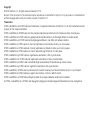 2
2
-
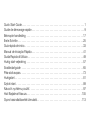 3
3
-
 4
4
-
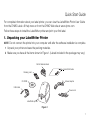 5
5
-
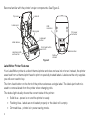 6
6
-
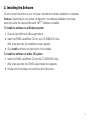 7
7
-
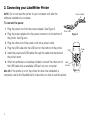 8
8
-
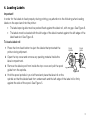 9
9
-
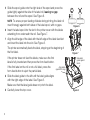 10
10
-
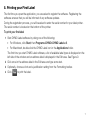 11
11
-
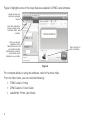 12
12
-
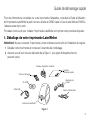 13
13
-
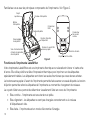 14
14
-
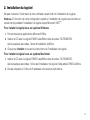 15
15
-
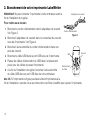 16
16
-
 17
17
-
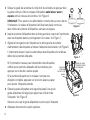 18
18
-
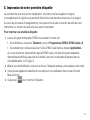 19
19
-
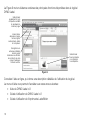 20
20
-
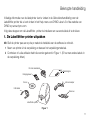 21
21
-
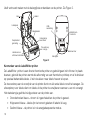 22
22
-
 23
23
-
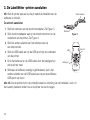 24
24
-
 25
25
-
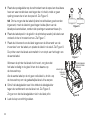 26
26
-
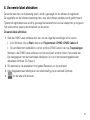 27
27
-
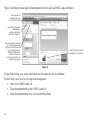 28
28
-
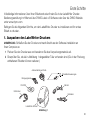 29
29
-
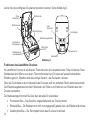 30
30
-
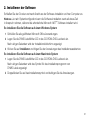 31
31
-
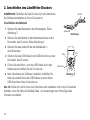 32
32
-
 33
33
-
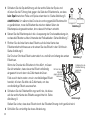 34
34
-
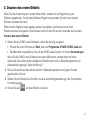 35
35
-
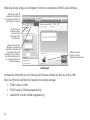 36
36
-
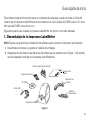 37
37
-
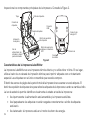 38
38
-
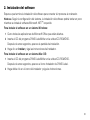 39
39
-
 40
40
-
 41
41
-
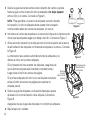 42
42
-
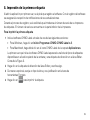 43
43
-
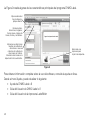 44
44
-
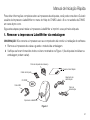 45
45
-
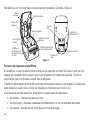 46
46
-
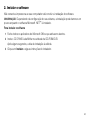 47
47
-
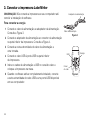 48
48
-
 49
49
-
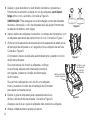 50
50
-
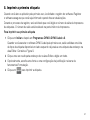 51
51
-
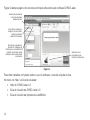 52
52
-
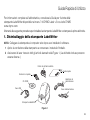 53
53
-
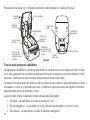 54
54
-
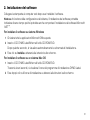 55
55
-
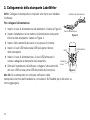 56
56
-
 57
57
-
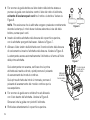 58
58
-
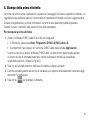 59
59
-
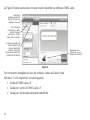 60
60
-
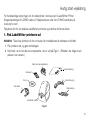 61
61
-
 62
62
-
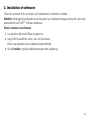 63
63
-
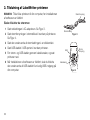 64
64
-
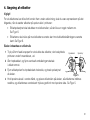 65
65
-
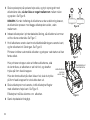 66
66
-
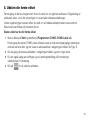 67
67
-
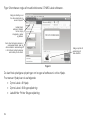 68
68
-
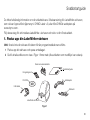 69
69
-
 70
70
-
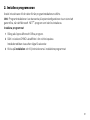 71
71
-
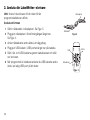 72
72
-
 73
73
-
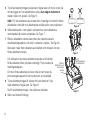 74
74
-
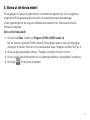 75
75
-
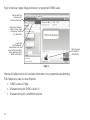 76
76
-
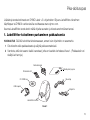 77
77
-
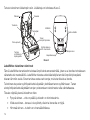 78
78
-
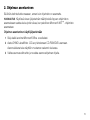 79
79
-
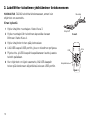 80
80
-
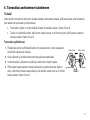 81
81
-
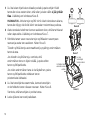 82
82
-
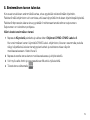 83
83
-
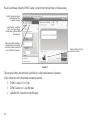 84
84
-
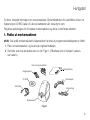 85
85
-
 86
86
-
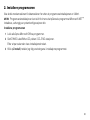 87
87
-
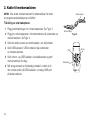 88
88
-
 89
89
-
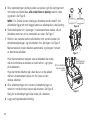 90
90
-
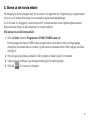 91
91
-
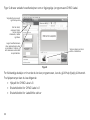 92
92
-
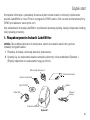 93
93
-
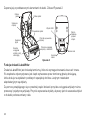 94
94
-
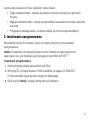 95
95
-
 96
96
-
 97
97
-
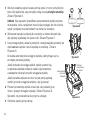 98
98
-
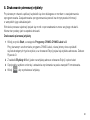 99
99
-
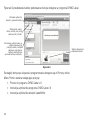 100
100
-
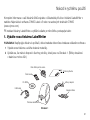 101
101
-
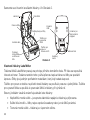 102
102
-
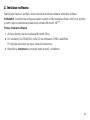 103
103
-
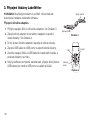 104
104
-
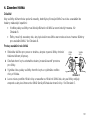 105
105
-
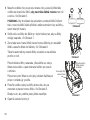 106
106
-
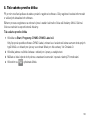 107
107
-
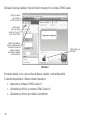 108
108
-
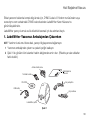 109
109
-
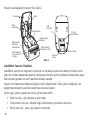 110
110
-
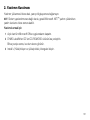 111
111
-
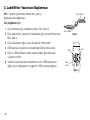 112
112
-
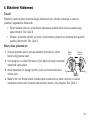 113
113
-
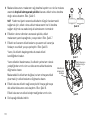 114
114
-
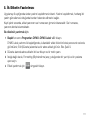 115
115
-
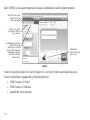 116
116
-
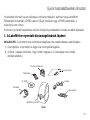 117
117
-
 118
118
-
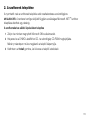 119
119
-
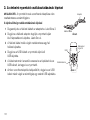 120
120
-
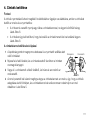 121
121
-
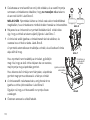 122
122
-
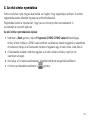 123
123
-
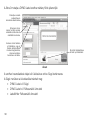 124
124
-
 125
125
-
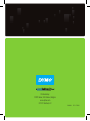 126
126
Dymo LabelWriter 450 Turbo Schnellstartanleitung
- Kategorie
- Typ
- Schnellstartanleitung
- Dieses Handbuch eignet sich auch für
in anderen Sprachen
- English: Dymo LabelWriter 450 Turbo Quick start guide
- français: Dymo LabelWriter 450 Turbo Guide de démarrage rapide
- español: Dymo LabelWriter 450 Turbo Guía de inicio rápido
- italiano: Dymo LabelWriter 450 Turbo Guida Rapida
- Nederlands: Dymo LabelWriter 450 Turbo Snelstartgids
- português: Dymo LabelWriter 450 Turbo Guia rápido
- dansk: Dymo LabelWriter 450 Turbo Hurtig start guide
- polski: Dymo LabelWriter 450 Turbo Skrócona instrukcja obsługi
- čeština: Dymo LabelWriter 450 Turbo Rychlý návod
- svenska: Dymo LabelWriter 450 Turbo Snabbstartsguide
- Türkçe: Dymo LabelWriter 450 Turbo Hızlı başlangıç Kılavuzu
- suomi: Dymo LabelWriter 450 Turbo Pikaopas
Verwandte Artikel
-
Dymo LabelWriter® 400 Schnellstartanleitung
-
Dymo LabelWriter® 450 Schnellstartanleitung
-
Dymo LabelWriter® 450 Twin Turbo Schnellstartanleitung
-
Dymo LabelWriter® 450 Benutzerhandbuch
-
Dymo LetraTag® 100T Plus Referenzhandbuch
-
Dymo LabelWriter® 400 Turbo Benutzerhandbuch
-
Dymo RHINO 6000 Benutzerhandbuch
-
Dymo LabelManager® 280 Referenzhandbuch
-
Dymo LabelManager® Wireless PnP Schnellstartanleitung
-
Dymo M5 Benutzerhandbuch